如何添加网络打印机(简单步骤让您轻松连接打印设备)
在现代办公环境中,网络打印机的使用越来越普遍,它可以方便地与多台电脑或移动设备连接,实现无线打印的便利。本文将介绍如何一步步添加网络打印机,使您能够轻松连接打印设备,提高工作效率。
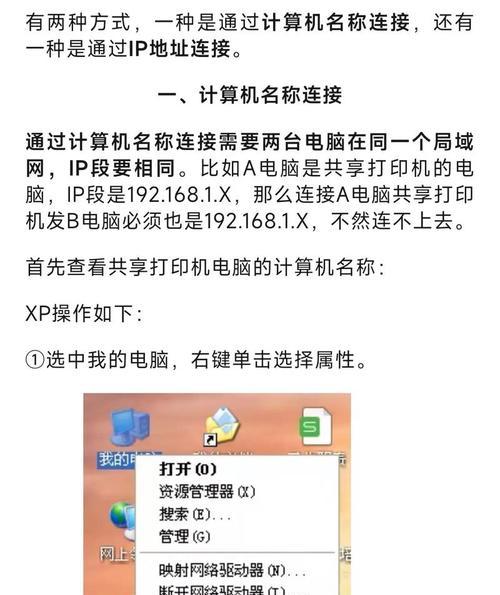
1.检查网络打印机的连接状态
网络打印机通常需要通过以太网线或Wi-Fi连接到局域网,确保打印机已经正确连接并处于正常工作状态。
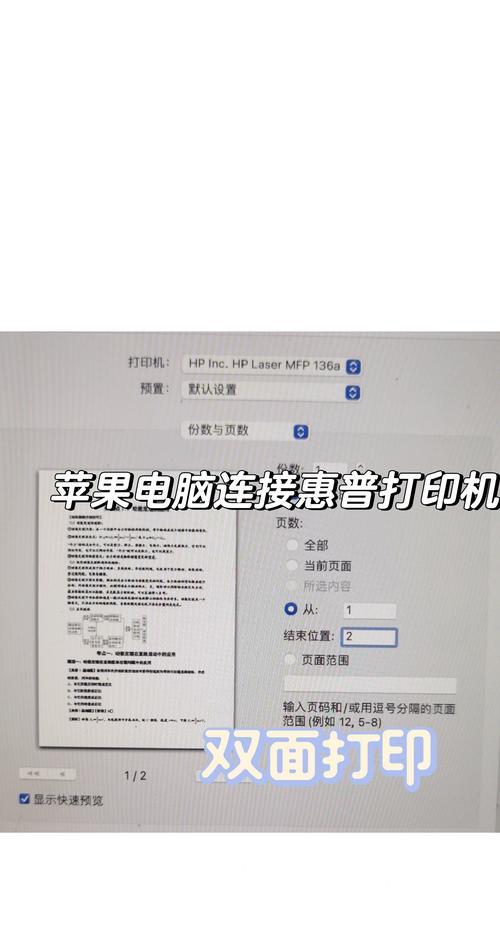
2.打开电脑的设置界面
点击电脑桌面左下角的开始菜单,选择“设置”选项,进入电脑的设置界面。
3.进入“设备”选项

在电脑设置界面中,点击“设备”选项,找到“打印机与扫描仪”部分。
4.点击“添加打印机或扫描仪”
在“打印机与扫描仪”部分中,点击“添加打印机或扫描仪”按钮,开始搜索可用的网络打印机。
5.等待电脑搜索网络打印机
电脑会自动开始搜索可用的网络打印机,此过程可能需要一些时间,请耐心等待。
6.选择要添加的网络打印机
当电脑搜索到可用的网络打印机时,会列出所有可供选择的打印设备,点击要添加的打印机名称。
7.点击“添加设备”
在选择要添加的网络打印机后,点击“添加设备”按钮,开始连接该打印设备。
8.安装打印机驱动程序
如果您的电脑中没有安装与该网络打印机对应的驱动程序,则需要先进行驱动程序的安装,按照提示完成驱动程序的下载和安装。
9.设置为默认打印机
在成功添加网络打印机后,可以选择将其设置为默认打印机,方便快捷地进行打印操作。
10.进行打印机测试
添加完网络打印机后,可以进行一次简单的打印测试,确认该打印设备能够正常工作。
11.配置打印机高级设置
根据个人需求,可以进一步配置网络打印机的高级设置,如纸张大小、打印质量等参数。
12.添加其他网络打印机(可选)
如果您有多台网络打印机需要添加,可以重复以上步骤,连接更多的打印设备。
13.网络打印机管理与维护
添加完网络打印机后,可以通过设置界面中的“打印机与扫描仪”选项进行管理和维护,如删除打印机、更新驱动程序等。
14.常见问题解决
如果在添加网络打印机的过程中遇到问题,可以参考打印机的使用手册或联系相关技术支持人员进行解决。
15.
通过以上简单的步骤,您可以轻松地添加网络打印机,实现与多台电脑或移动设备的无线连接。这不仅提高了工作效率,还减少了办公空间的占用,是现代办公环境中不可或缺的重要设备之一。
作者:游客本文地址:https://kinghero.com.cn/post/6210.html发布于 07-30
文章转载或复制请以超链接形式并注明出处智酷天地
